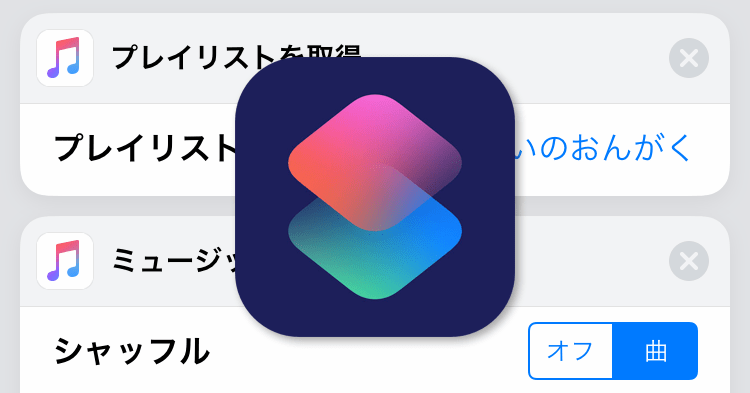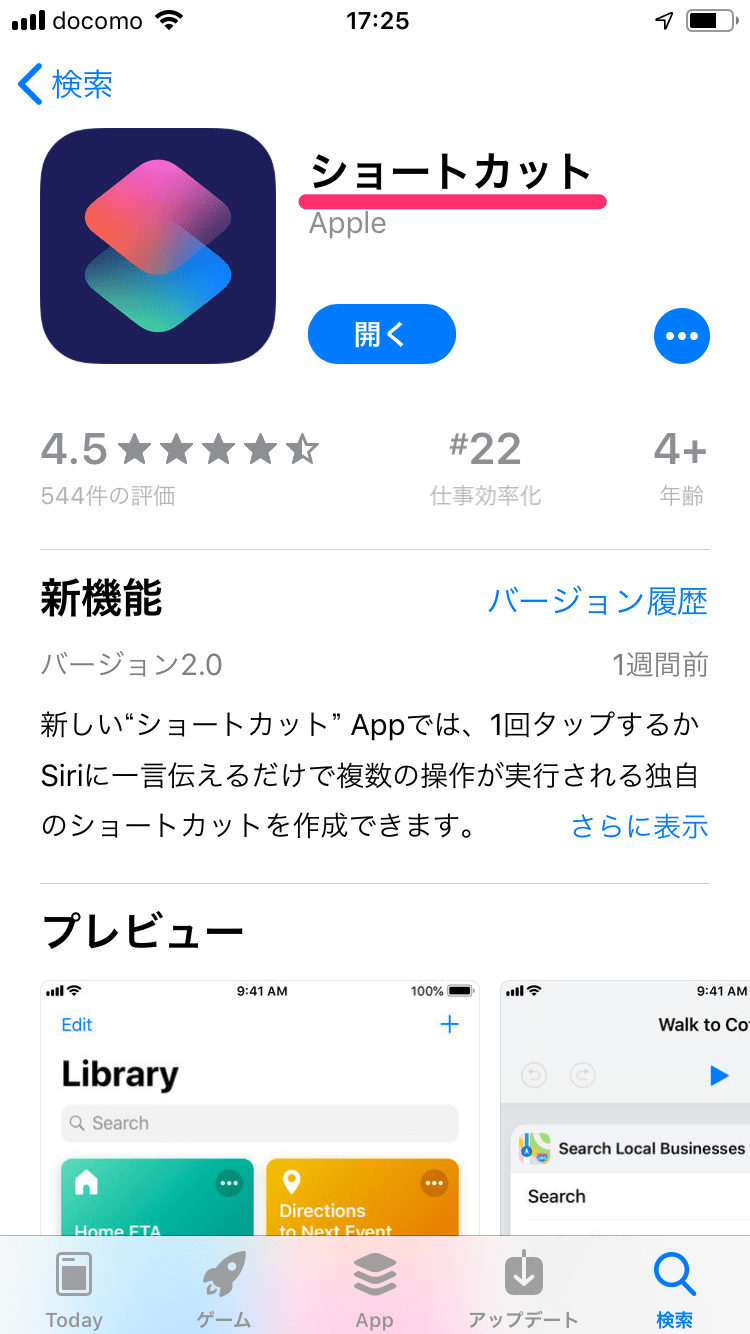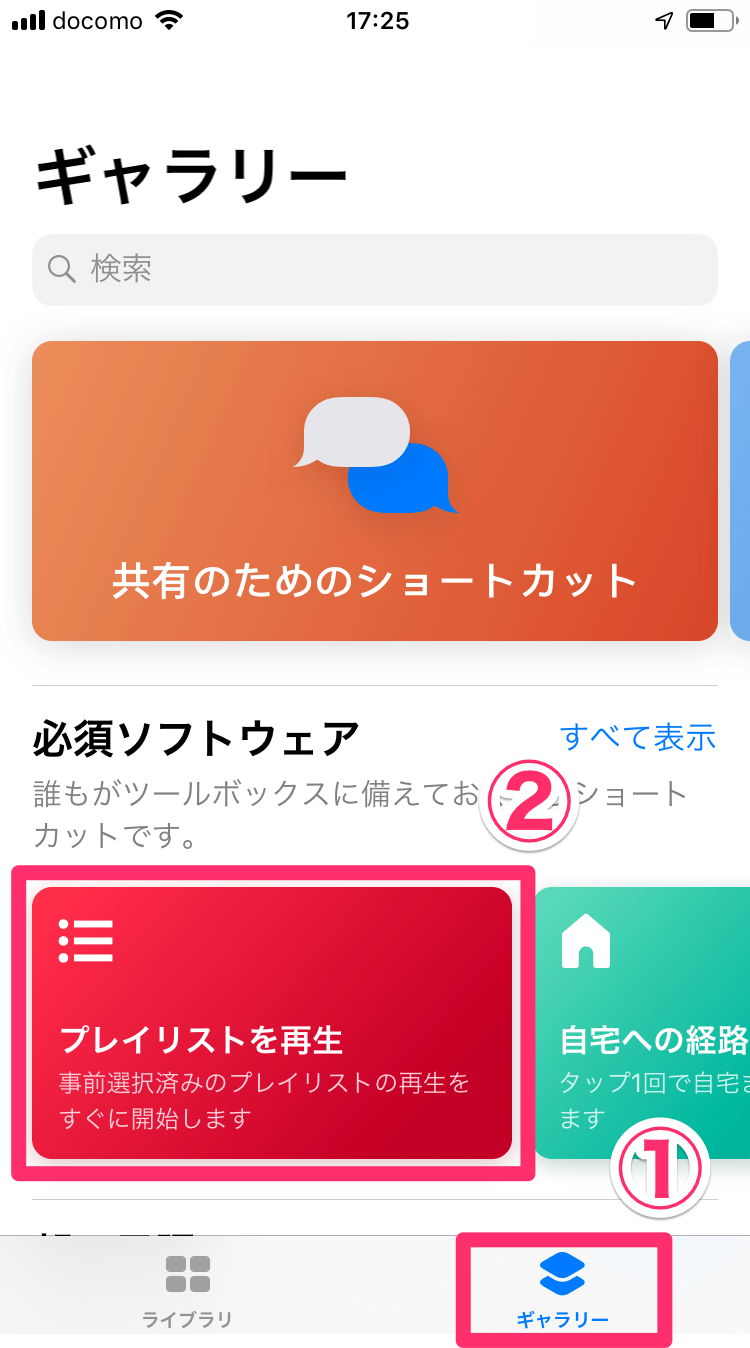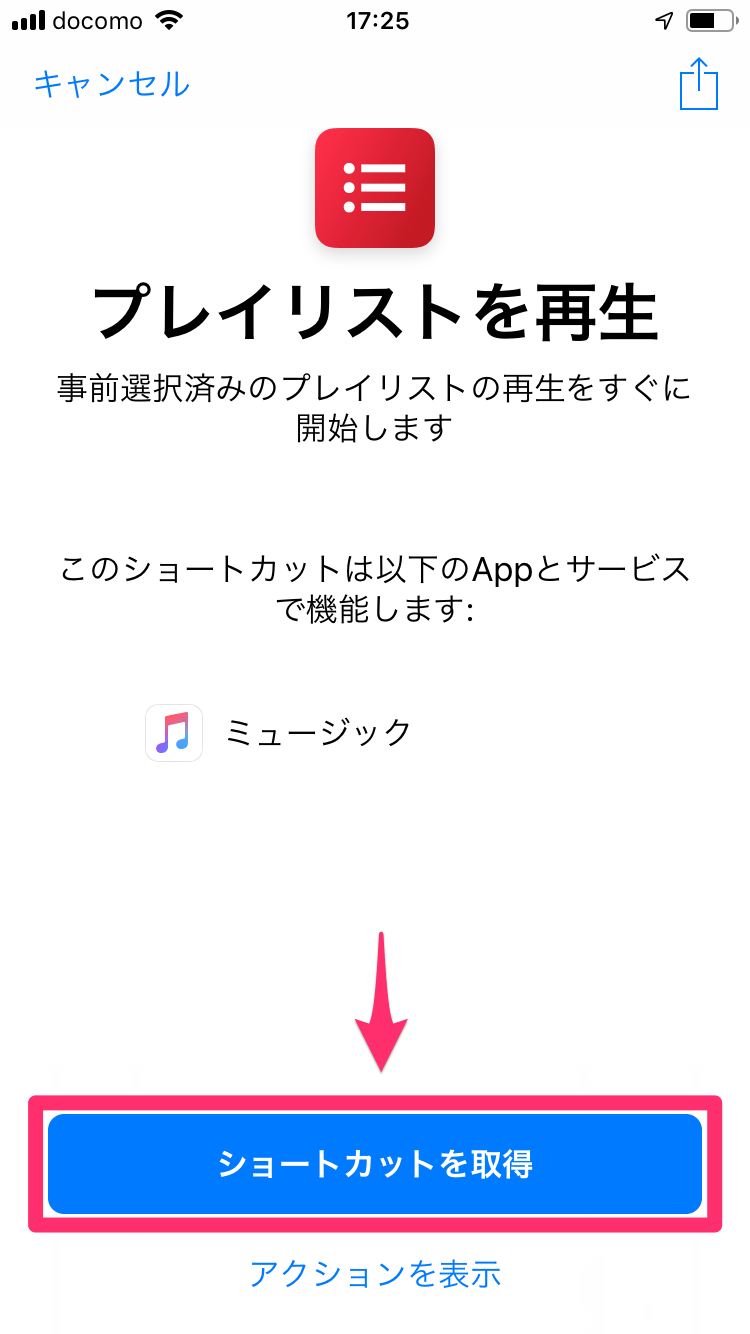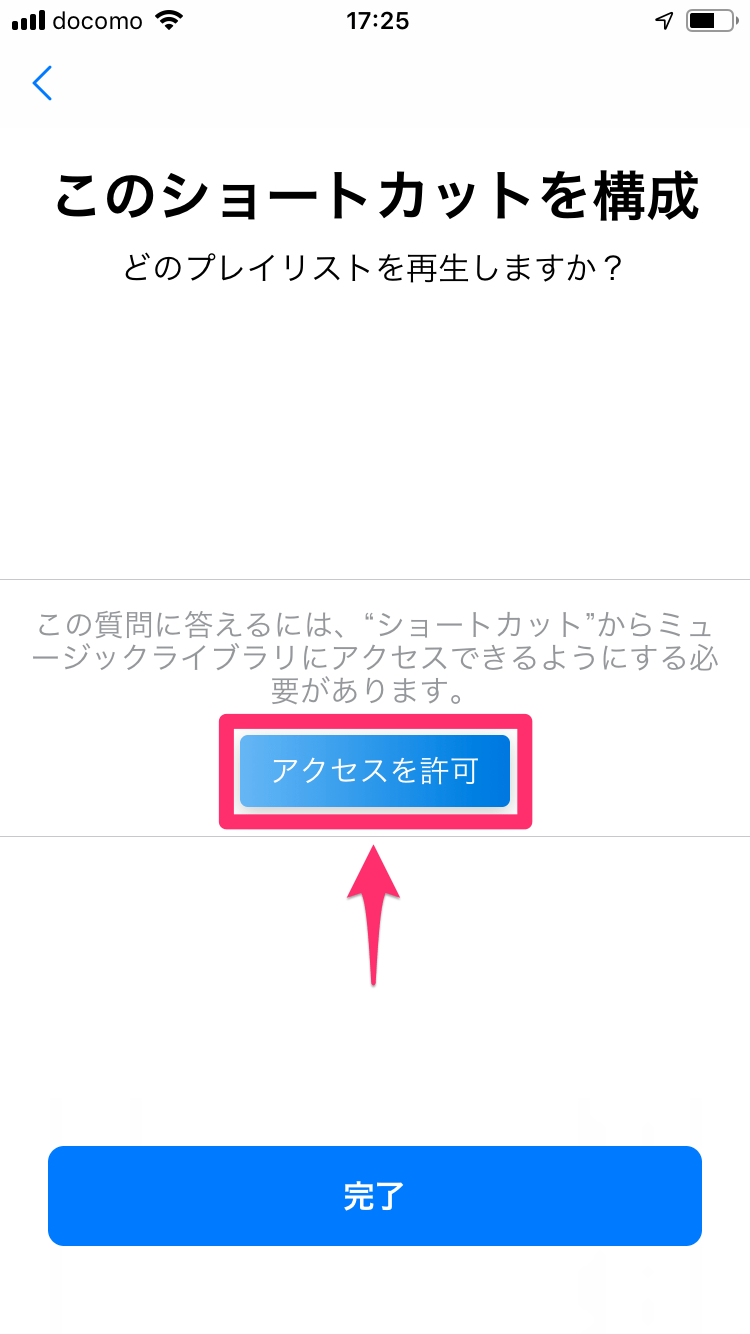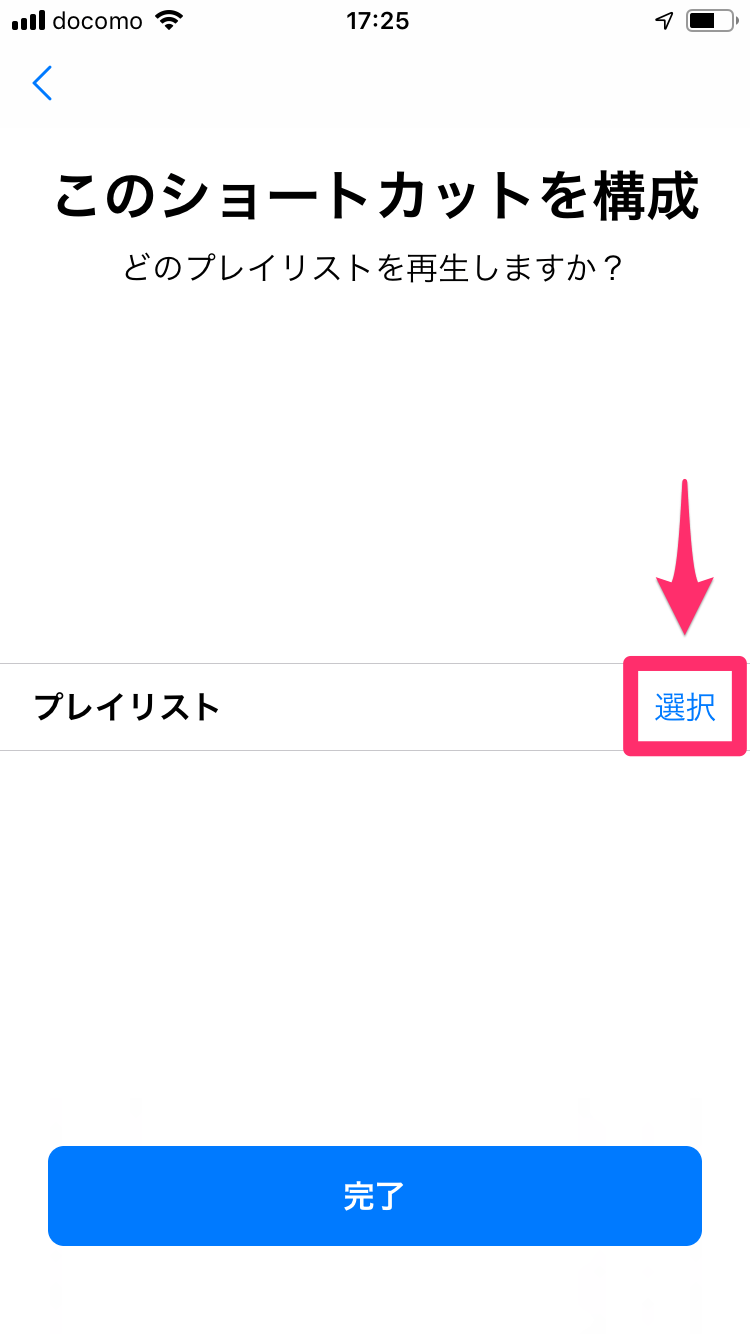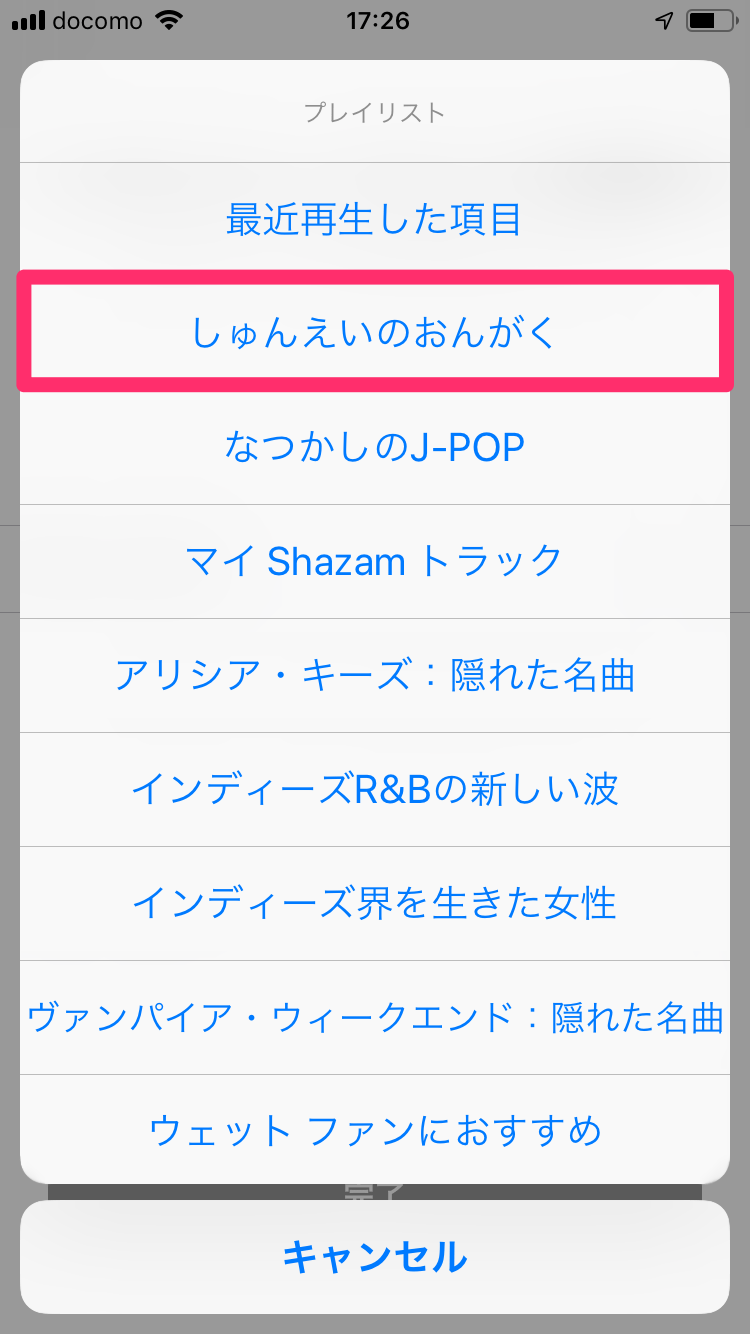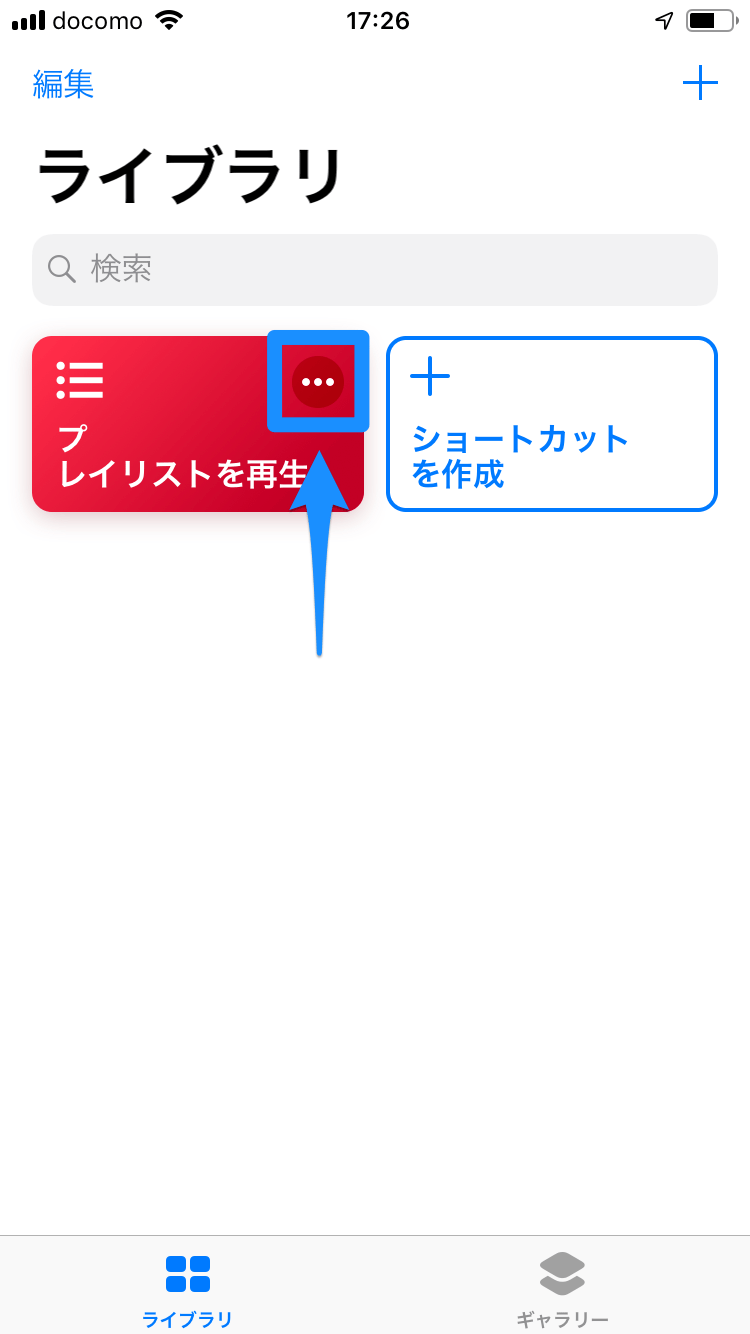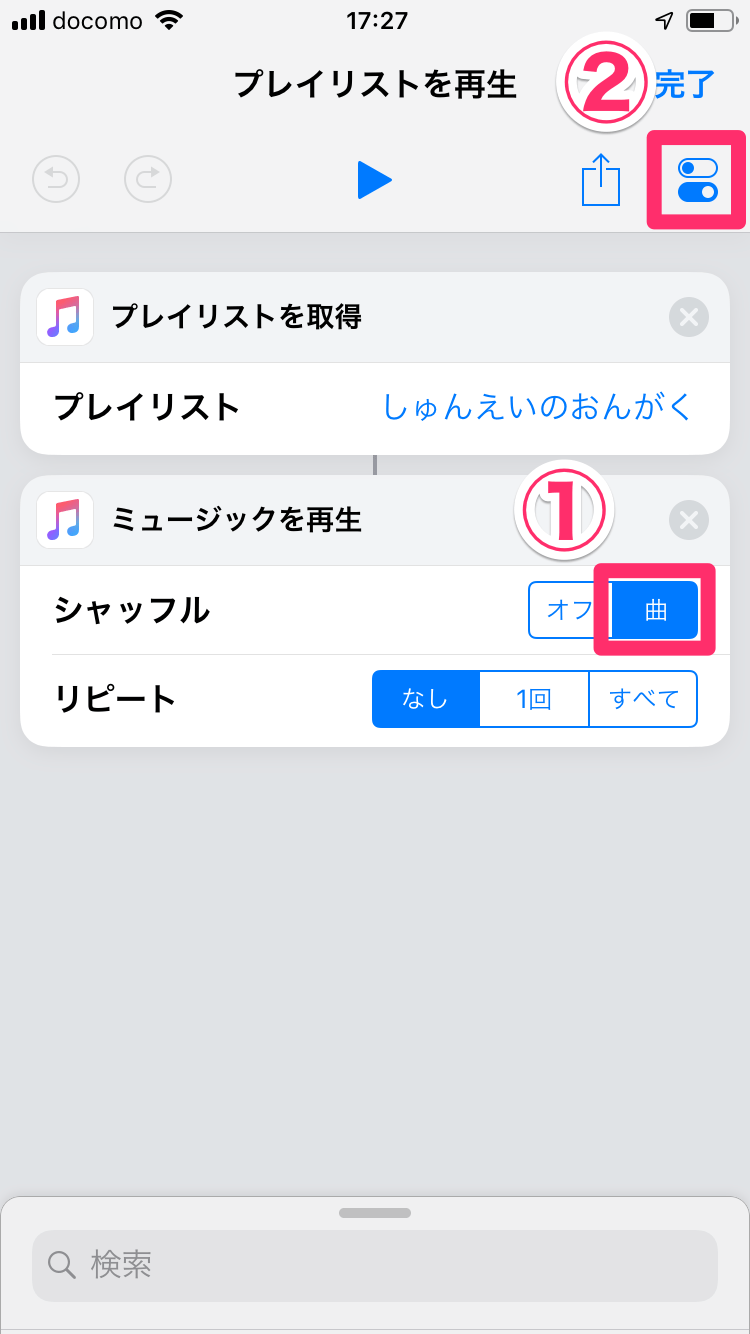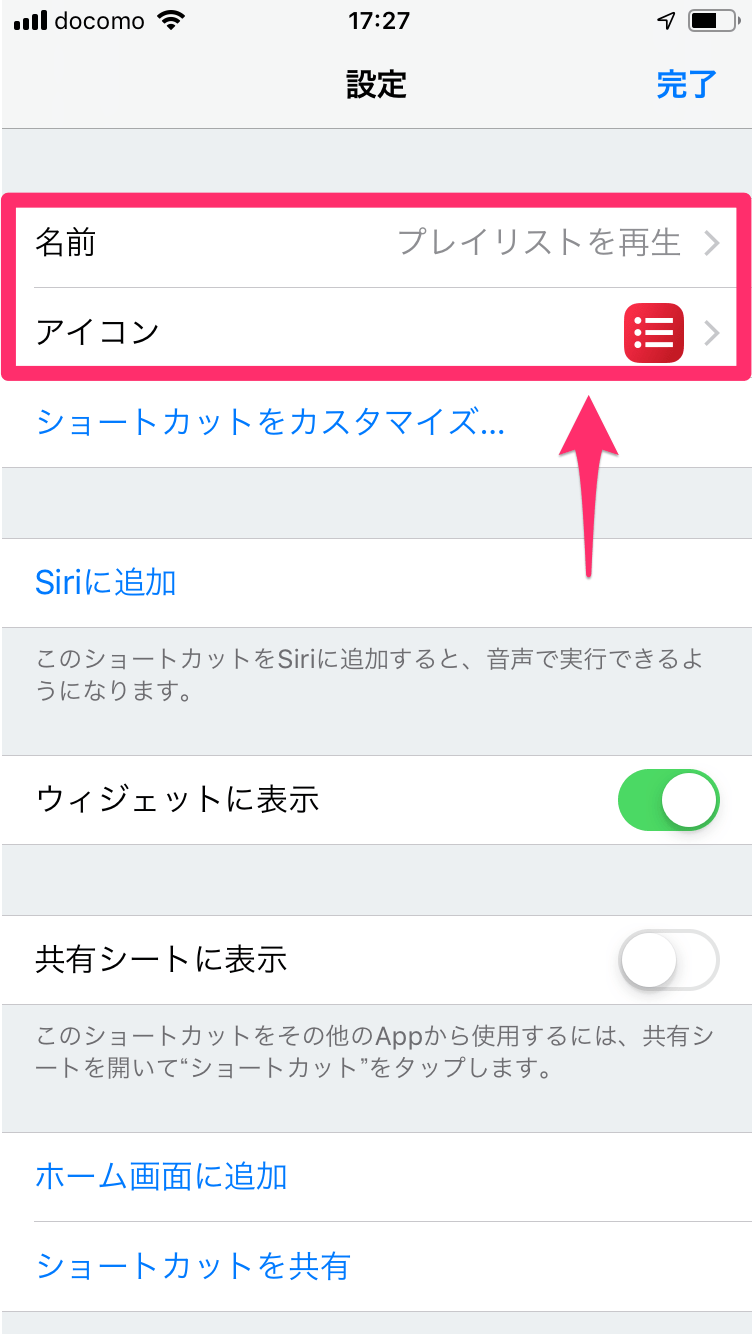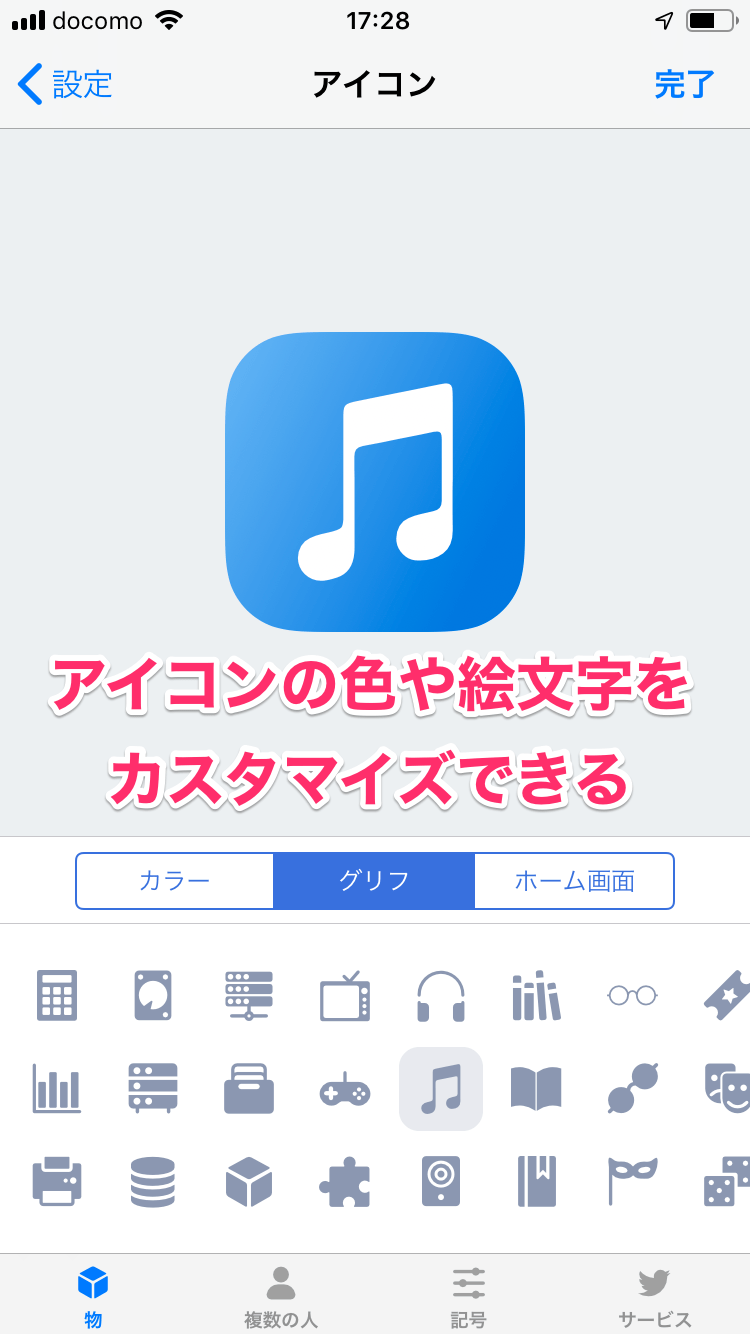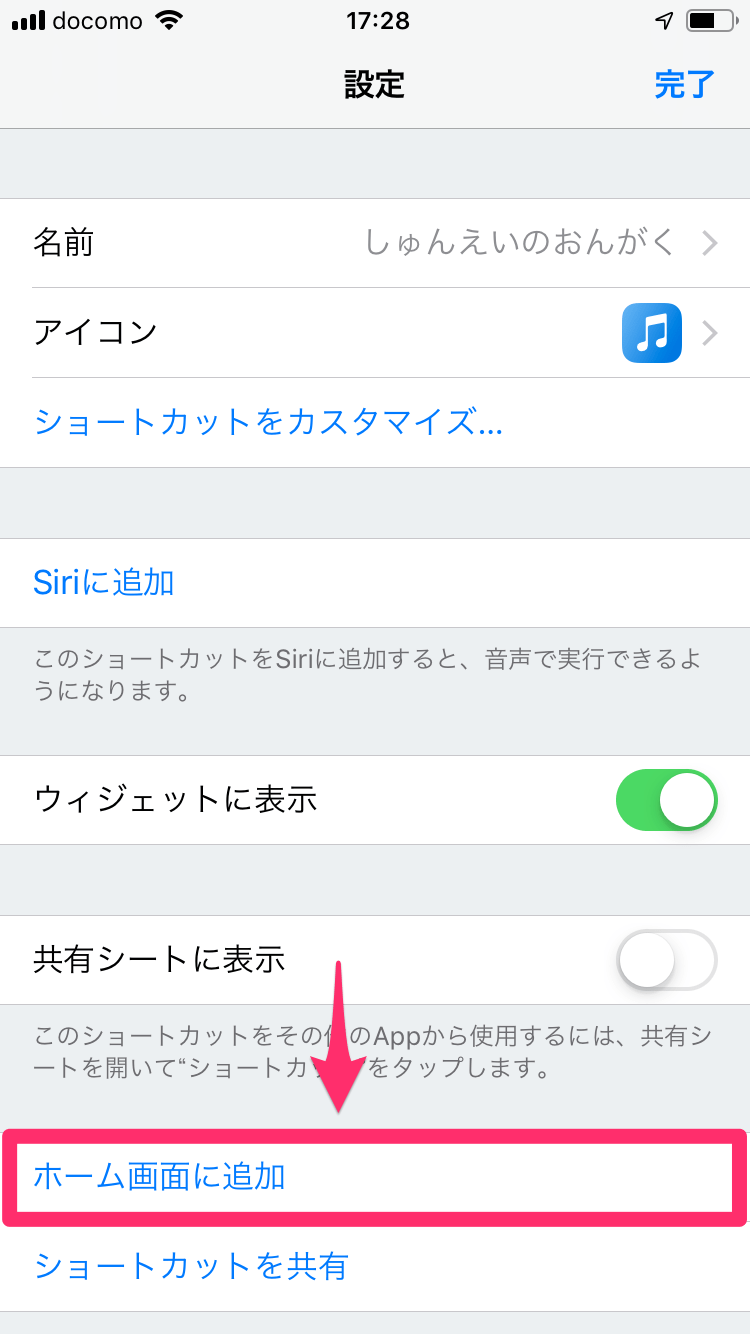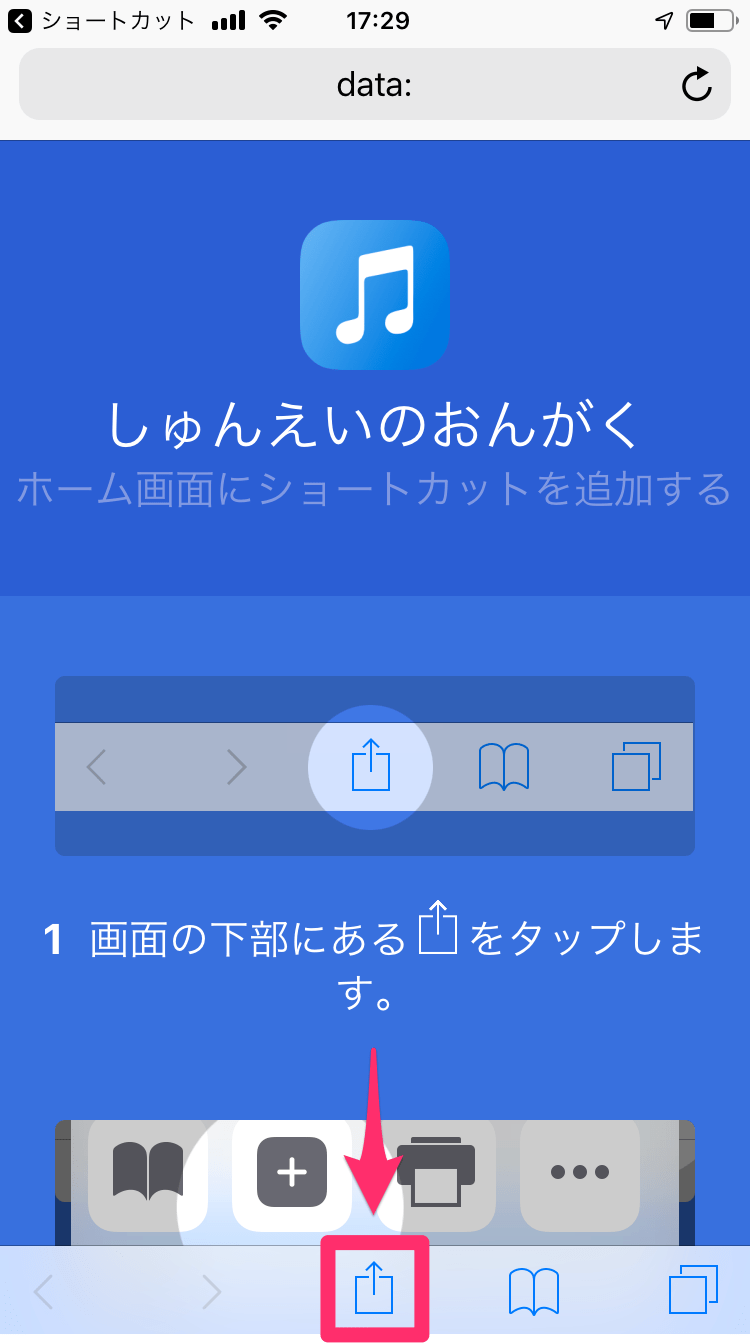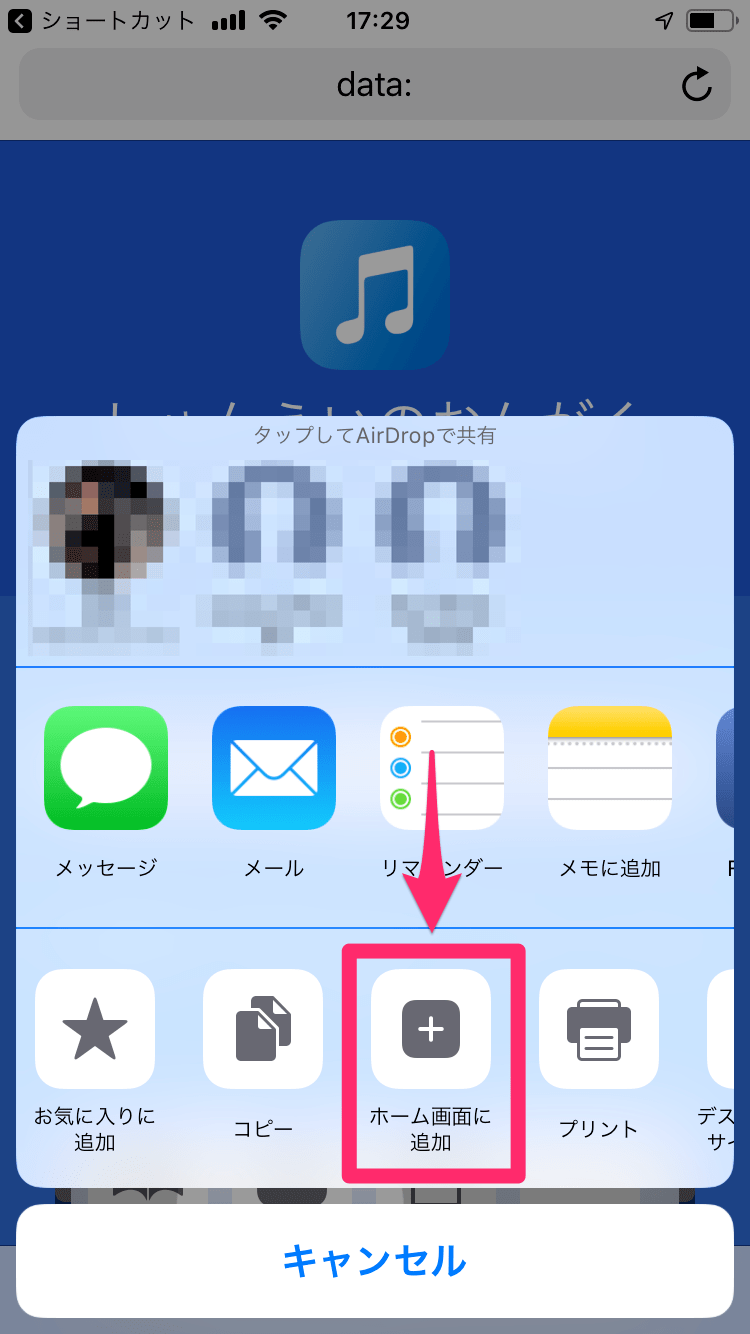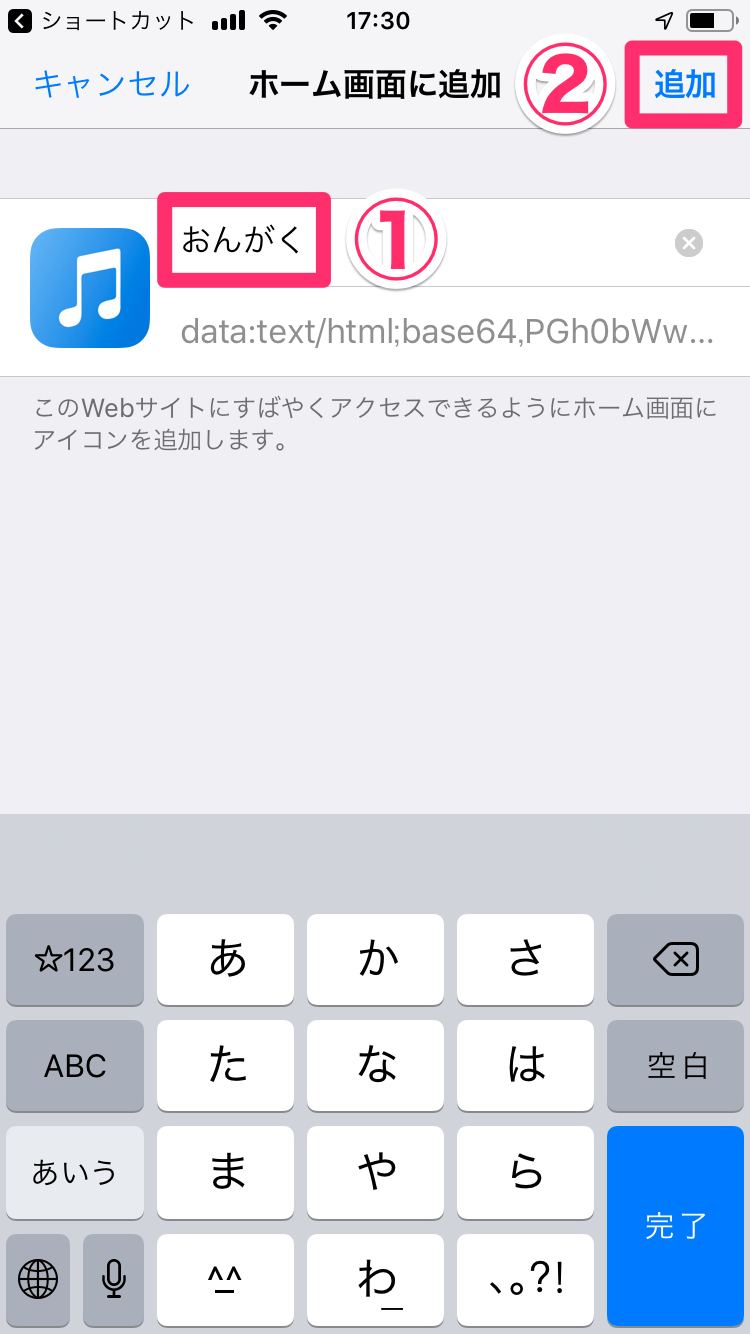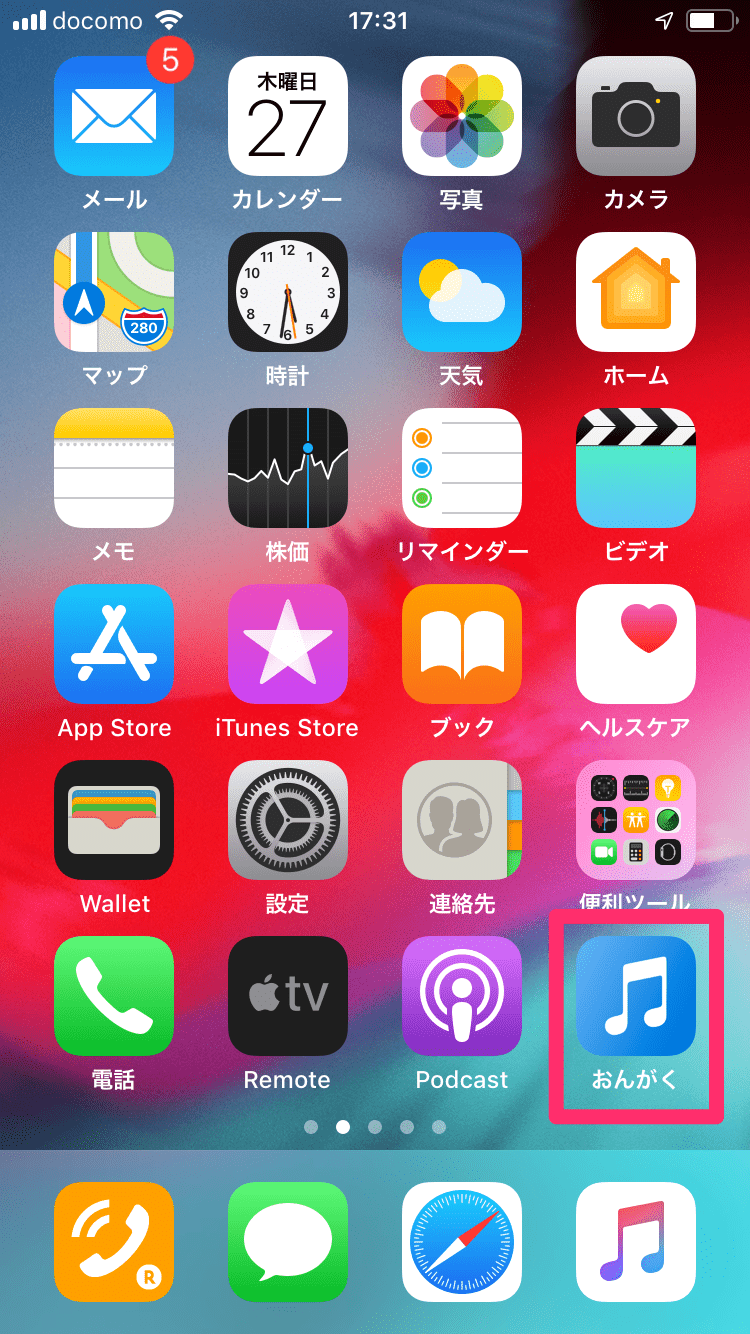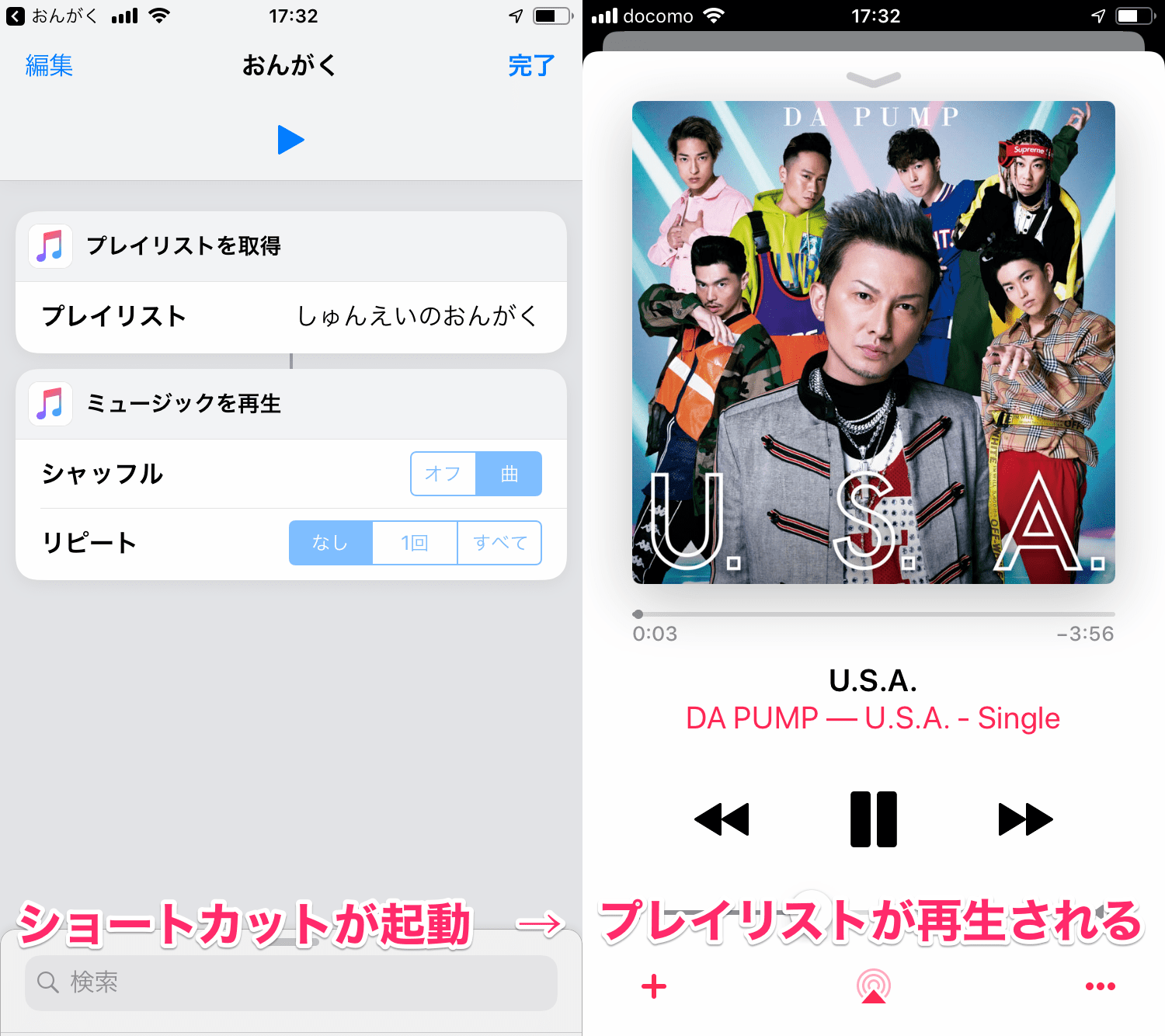操作を自動化してホーム画面のアイコンから実行
日常生活でiPhoneを使っていると、頻繁に行う「一連の操作」があると思います。
例えば、電車やクルマで音楽を聴きたいとき、「お気に入りのプレイリストをシャッフル再生」することがありますよね。これは[ミュージック]アプリを起動してプレイリストを探し、[シャッフル]をタップする、といった一連の操作で成り立っています。
しかしこの操作、あらためて考えると3〜4回のタップやスワイプが必要です。検索しないと見つからない場合は文字を入力することになり、ちょっとイラッとすることも。「もっと簡単にできればいいのに」と思いませんか?
そんな不満を解消してくれるのが、「ショートカット」というApple純正アプリ。その名の通り、複数回の操作を1回のタップで実行するショートカットを作成できるアプリです。以前は「Workflow」という名称でしたが、iOS 12のリリースと同時にリニューアルされ、iPhoneの標準機能のように使えるようになりました。
「ショートカット」アプリではかなり複雑な操作も実行できますが、今回は初級編として「お気に入りのプレイリストをシャッフル再生」するショートカットをホーム画面に作成する方法を紹介します。ちょっと長い手順になりますが、お付き合いください!
プレイリストをシャッフル再生するショートカットを作成する
1「ショートカット」アプリをインストールする
「ショートカット」アプリは標準ではインストールされていないため、App Storeから無料でダウンロードしましょう。App Storeへのリンクは本記事の末尾に記載しています。
2ショートカットのテンプレートを選択する
「ショートカット」アプリを起動します。今回のショートカットはテンプレートから作成できるので、[ギャラリー]にある[プレイリストを作成]をタップしましょう。「必須ソフトウェア」または「Apple Musicをもっと楽しむ」のコーナーにあります。
3ショートカットの作成を開始する
テンプレートの説明が表示されるので、[ショートカットを取得]をタップします。
4[ミュージック]アプリの操作を許可する
「ショートカット」アプリが[ミュージック]を操作することを許可するため、[アクセスを許可]をタップします。このあとのメッセージでも[OK]をタップしましょう。
5再生したいプレイリストを選択する
続いて、プレイリストの[選択]をタップします。
ミュージックライブラリに保存されているプレイリストの一覧が表示されます。再生したいプレイリストを選択し、次の画面で[完了]をタップします。
6ショートカットの作成が完了した
「プレイリストを再生」というショートカットが作成されました。これをカスタマイズするため、3つの点のアイコンをタップします。
7ショートカットの設定を開始する
ショートカットの内容が表示されました。今回はシャッフル再生が目的なので、「シャッフル」で[曲]を選択しておきます。続いて、右上にある[設定]アイコンをタップします。
8ショートカットの名前とアイコンを設定する
ショートカットの設定が表示されました。今回は基本の設定として、ショートカットの名前とアイコンを変更しましょう。[名前]はタップして文字入力すればOKです。
[アイコン]では色や絵文字(グリフ)を選択します。このアイコンがホーム画面でも使われますが、オリジナルの写真をアイコンに設定することもできます。最後に[完了]をタップします。
9ショートカットをホーム画面に追加する
設定に戻るので、[ホーム画面に追加]をタップします。
Safariが起動し、ホーム画面に追加する説明が表示されました。メニューにある[共有]アイコンをタップし......
[ホーム画面に追加]をタップします。
10ホーム画面のアイコンの名前を設定する
ホーム画面に追加するアイコンの名前を入力します。あまり長いと後ろが切れてしまうので、短めにするといいでしょう。最後に[追加]をタップします。
11ショートカットを実行する
ショートカットがホーム画面に追加されました! さっそくタップしてみましょう。
12プレイリストがシャッフル再生された
「ショートカット」アプリが起動し、作成したショートカットが実行されます。同時に、バックグラウンドでプレイリストのシャッフル再生が開始されます。[ミュージック]アプリを起動すると、再生中であることがわかります。
いかがでしたか? 最初にショートカットを作成・設定する手間はかかりますが、以降は本当に1タップだけで「お気に入りのプレイリストをシャッフル再生」できるようになります。とても便利なので、ぜひ試してみてくださいね。
アプリのダウンロード
あわせて読みたい

今日のヒットチャートがすぐ聴ける! Apple Musicに追加された「デイリートップ100」の再生方法
Apple Musicのプレイリストに、世界各国のヒットチャートを聴けるコーナーが追加されました。日本はもちろん、アメリカ、イギリス、さらにはタジキスタンのヒット曲まで聴けるプレイリストを見てみましょう。